Com o Gerenciador de tags do lado do servidor, você pode mover as tags de remarketing do Google Ads da página da Web para o servidor. Ao fazer isso, a quantidade de códigos que você precisa executar na página será reduzida, e o tempo de carregamento da página será menor.
Antes de começar
Este artigo pressupõe que você já tenha:
- Acesso de administrador ao Google Ads e ao Gerenciador de tags do Google
- Configurado o Gerenciador de tags do Google
- Configurado um contêiner do servidor
- Configurado o cliente do Google Analytics: GA4
Configurar a tag de remarketing do Google Ads no contêiner do servidor
Para configurar a tag de remarketing do Google Ads:
No espaço de trabalho do seu contêiner do servidor, abra o menu Tags no lado esquerdo da página.
Clique em Nova para adicionar uma tag.
Selecione o tipo de tag Remarketing do Google Ads.
Insira o ID de conversão. Central de Ajuda: como encontrar o ID de conversão.
Em Acionamento, adicione o acionador Todas as páginas.

Insira o nome da tag e clique em Salvar.
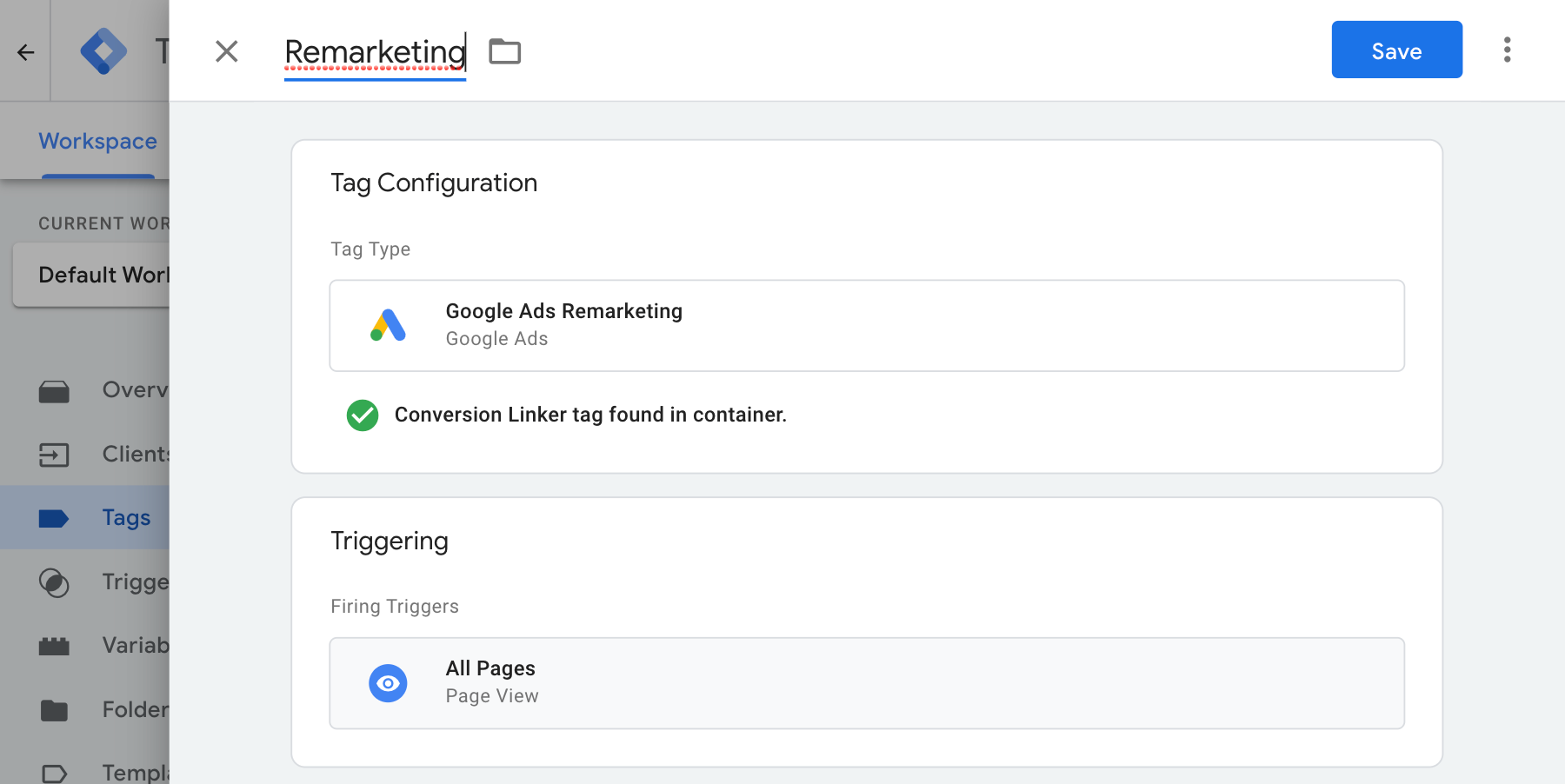
Valide sua configuração
Depois de enviar dados com o contêiner do servidor, siga estas etapas para verificar se ele está funcionando:
- Abra seu site.
- No seu contêiner do servidor do Gerenciador de tags do Google, selecione Visualizar. O Assistente de tags será iniciado e vai carregar seu contêiner do servidor.
- A guia Tags mostra todas as tags disparadas. Verifique se a tag que você configurou foi disparada.
- A guia Console mostra erros que aconteceram durante a transmissão de dados ao contêiner. Corrija os erros que aparecerem.
Para ajudar na depuração dos contêineres do Gerenciador de tags, consulte o artigo sobre visualização e depuração.
Próximas etapas
Quando sua tag de remarketing do Google Ads estiver funcionando, você poderá remover as tags de remarketing com o mesmo ID de um contêiner da Web para evitar a duplicação de dados.